【おすすめツール6選】画像をAIで高画質化するなら覚えておくべきこと

- AIツールで画像を高画質化したい!
- イラストも写真も高画質化できる?
- おすすめAI高画質化ツールを知りたい!
本記事の執筆者です
- 現役広告グラフィックデザイナー
- 8種類以上の生成AIでグラフィック制作
- 9万PV/月のAIブログを運営
- XのDMで画像生成AIのアドバイスをたくさんしています
- 生成AIマンツーマンレッスン始めました
結論をお伝えすると、画像が写真かイラストかでおすすめのAI高画質化ツールが変わってきます。
写真はイラストよりもディテールが細かくなるため、写真専用ソフトでの高画質化がおすすめです。RAWデータがあれば、さらに精密な高画質化が可能になります。
そしておすすめAI高画質化ツールもまとめました!無料で使えるツールもあります。気になるものがあればぜひ実際に試してみてください。
AIを使えば画像そのものを自由に生成することもできます。呪文(プロンプト)を入力するだけで、誰でも簡単に画像を作れます。詳しくは「【まとめ】画像生成AIとは?活用事例やツール一覧、問題点を解説!」を読んでみてください!


AIツールで画像を高画質化できる?
結論をお伝えするとAIツールで高画質化はできます。ですが写真とイラストでは精度にバラツキがあります。
現状イラストはAIツールで高画質化しやすいですが、写真は難しいです。
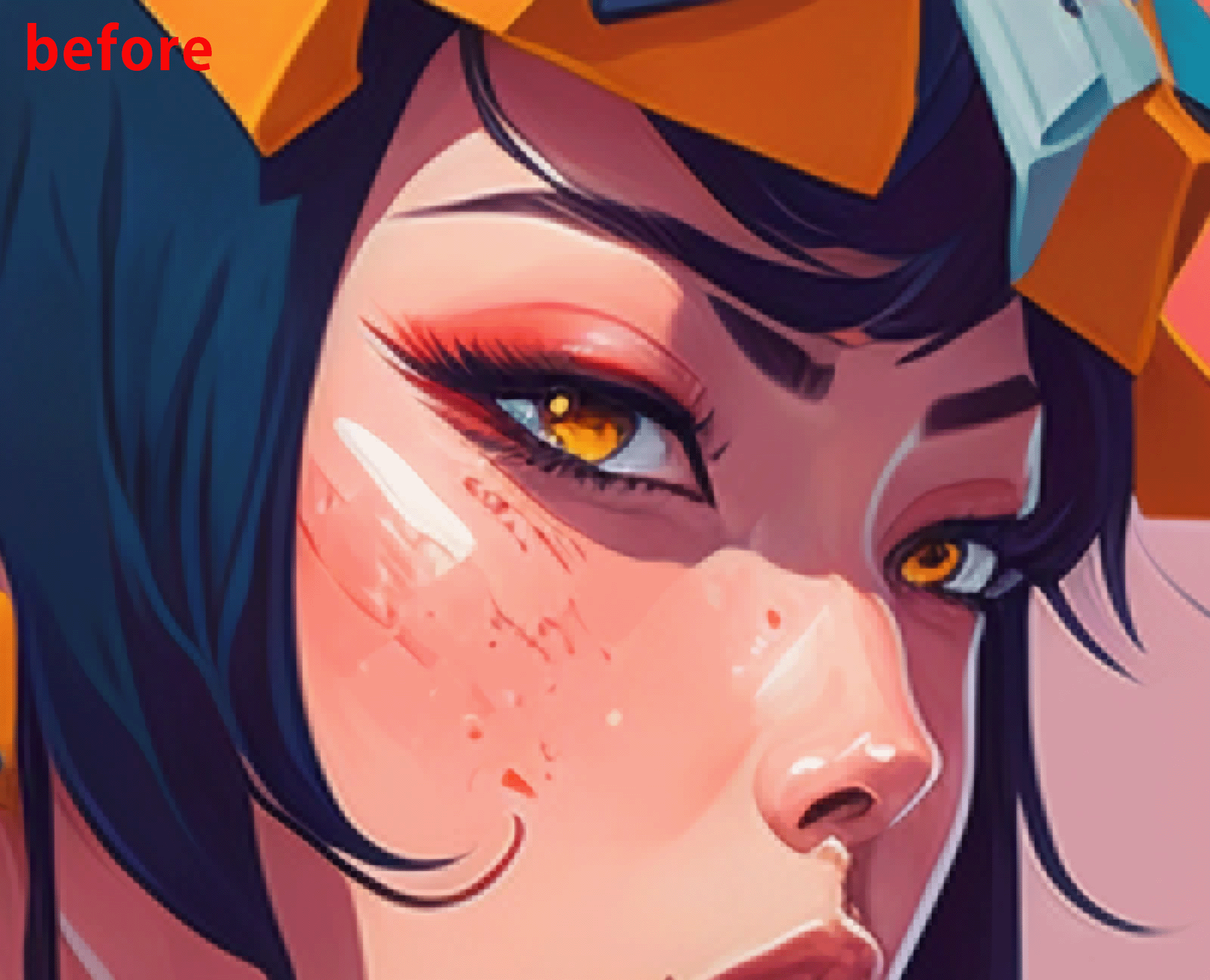
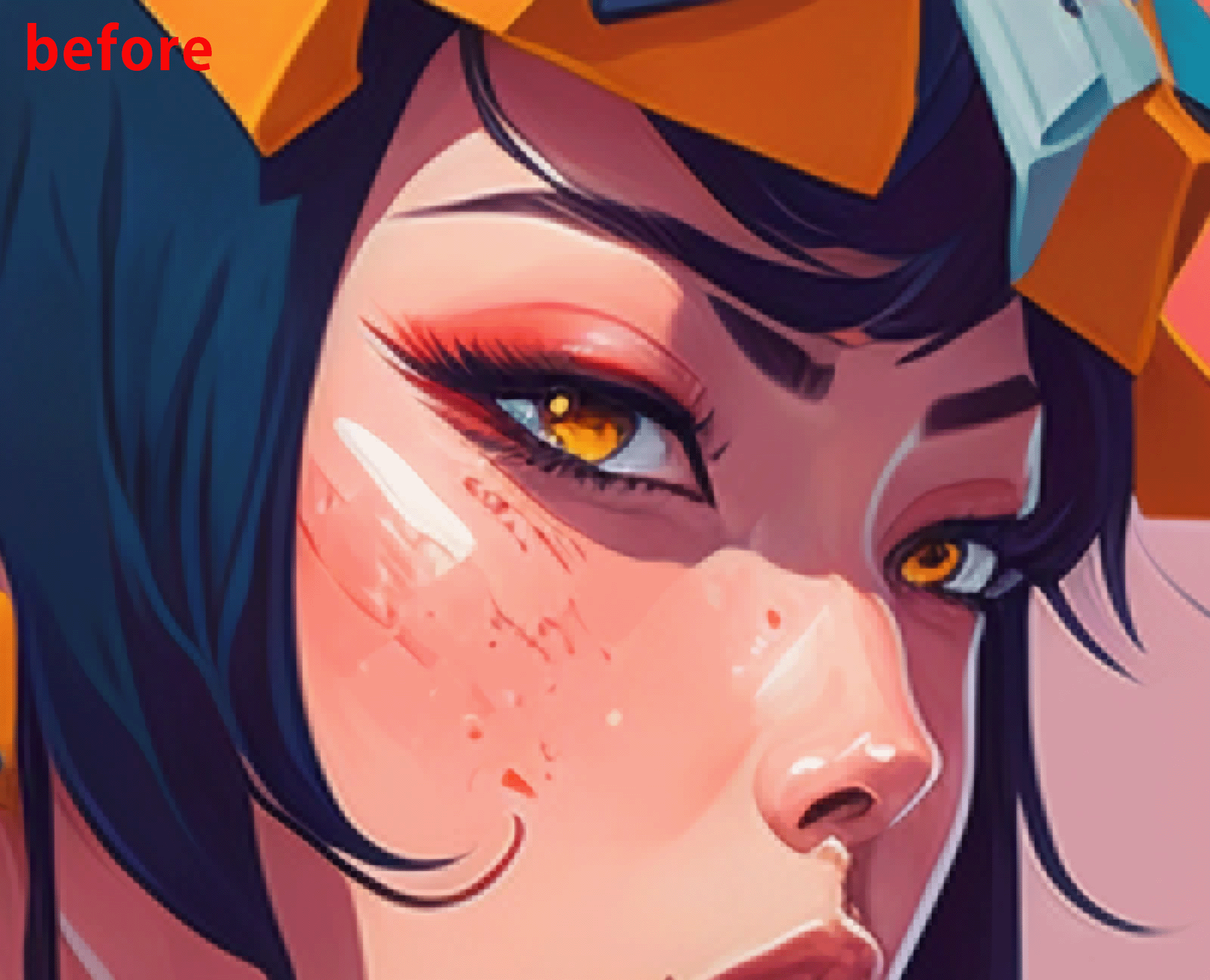
イラストは上記の比較のようにより線がはっきりとし、シャープネス感が増し、高画質になっています。
反対に写真はディテールが上手く演算できずに、文字が変になっています。写真はまだAIで完全に高画質化は難しいかもしれまんせん。


ですが写真によってはいい感じに高画質化できるものもあります。
イラストの高解像度化は無料のAIツールで十分で、精度の高い「waifu2x」がおすすめです!
では写真のサイズや解像度を上げたいならどうすればいいの?ってことですが、、
写真は「photoshopのスーパー解像度」か「PhotoDirector」が比較的精度が高くおすすめです。両方とも写真専門のツールなので、写真の高画質化に向いています!
Photoshopスーパー解像度の使い方は「Lightroom新機能スーパー解像度とは|実際のお仕事でも使いました」で解説しています。
高解像度・高画質化できるAIツール6選
ではAIを使って高画質化できるツール6つをご紹介します。
イラストか写真どちらに向いているのかも解説しているので、参考にしてみてください。
waifu2x
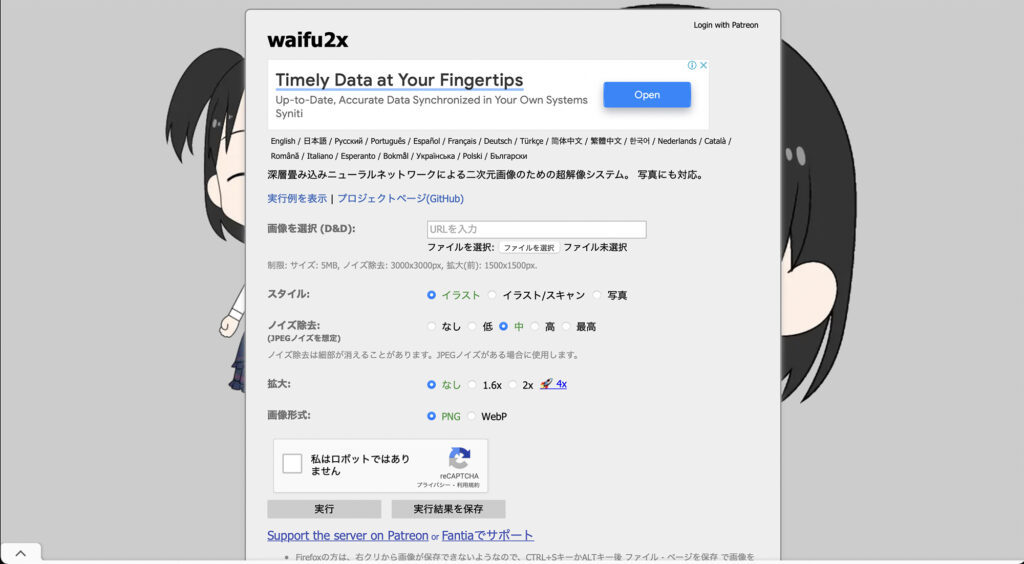
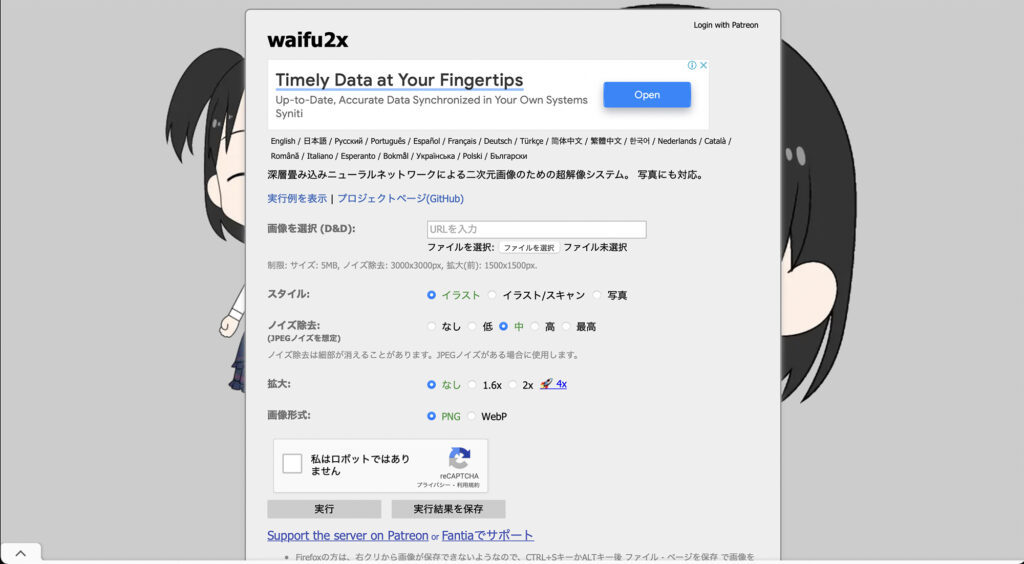
waifu2xは完全無料で利用できるAI高画質化ツールです。アドレスの登録やログインもいらないので、気軽に試すことができます。
拡大サイズは1.6倍・2倍・4倍と3つから選べます。アップロードできるファイルサイズは、最大5MBまでで、サイズの大きい画像をアップロードしてみたらエラーが出ました。
実際使ってみましたが、写真のディテールは演算が追いつかず、イラスト向きかと思いました。
ファイルをアップロードして設定を選んでいくだけなので、初めての方でも簡単に扱えるかと思います。
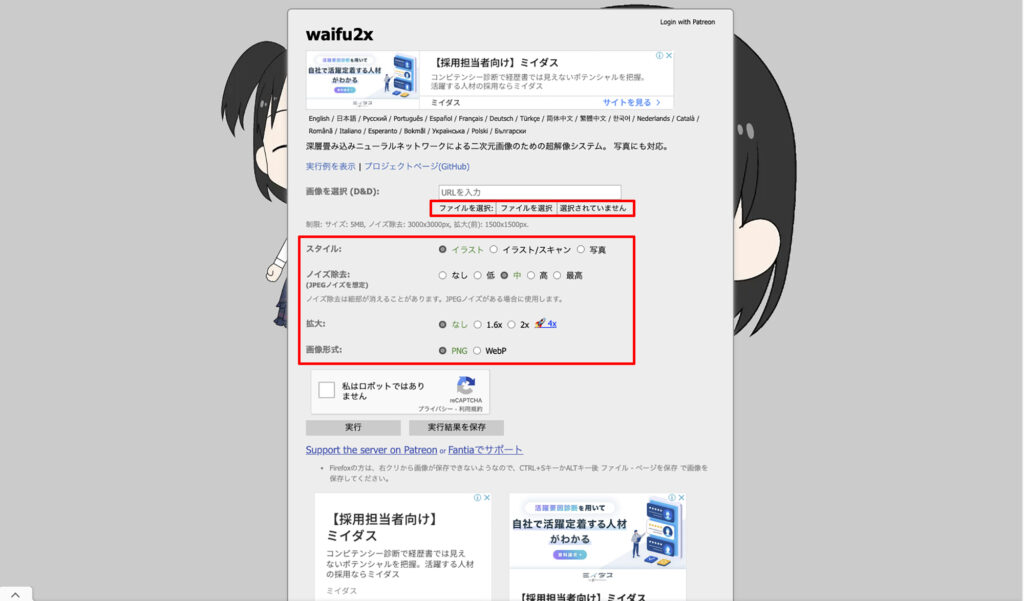
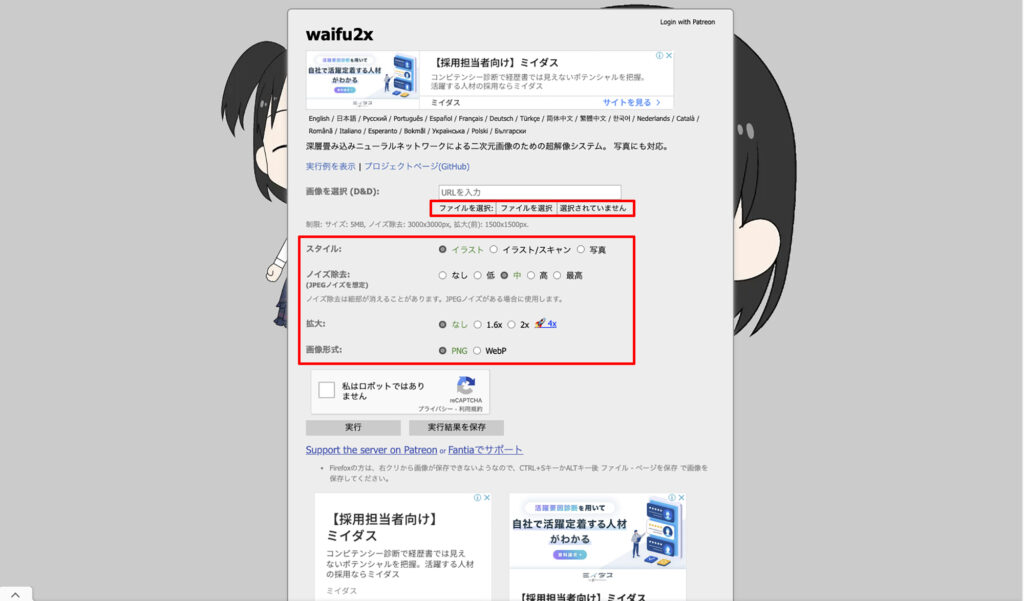
設定を終えたら「実行」をクリックで画像が高画質化されます。
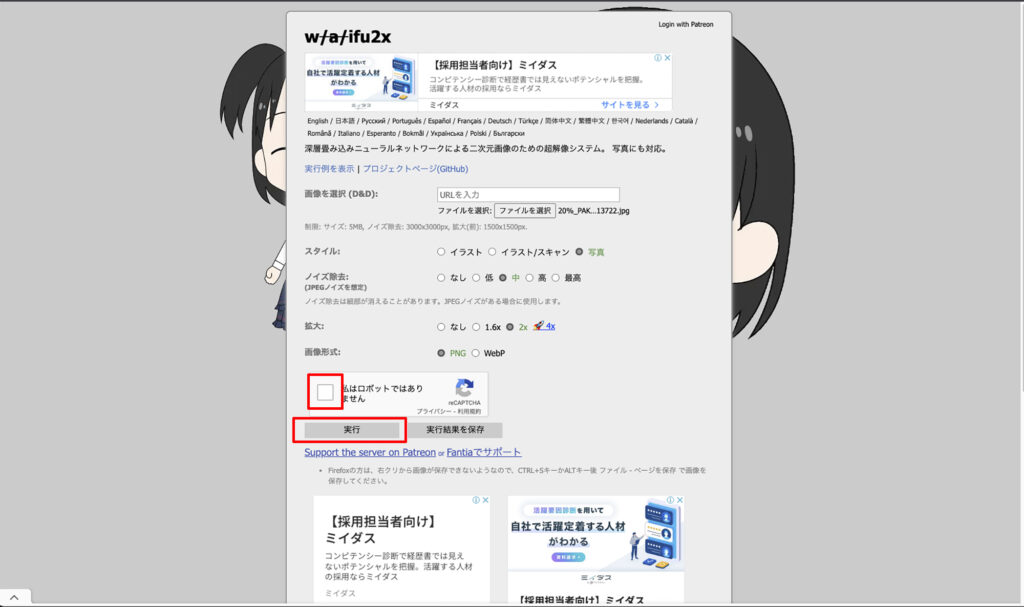
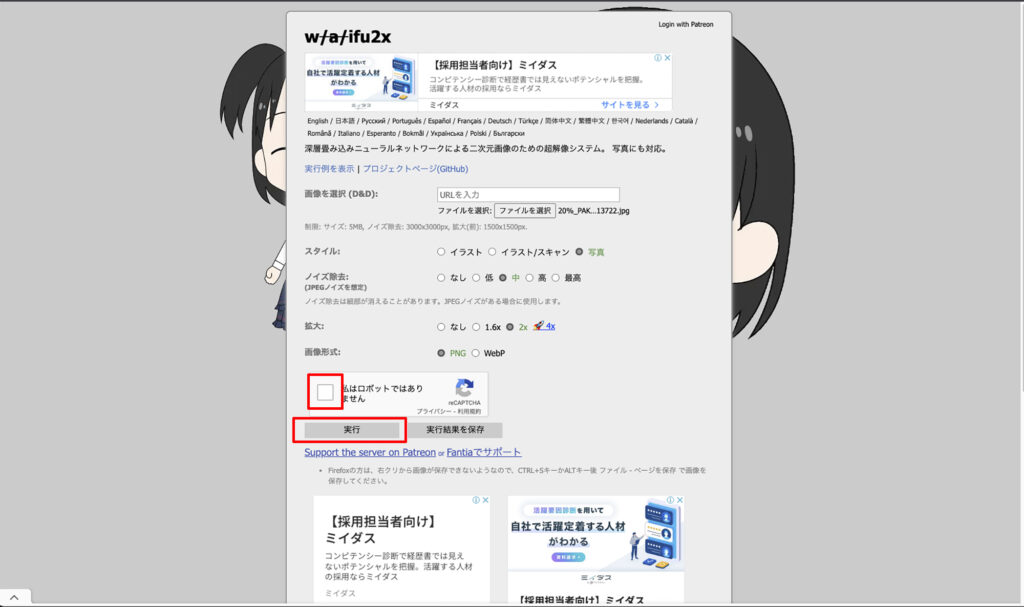
kakudaiAC
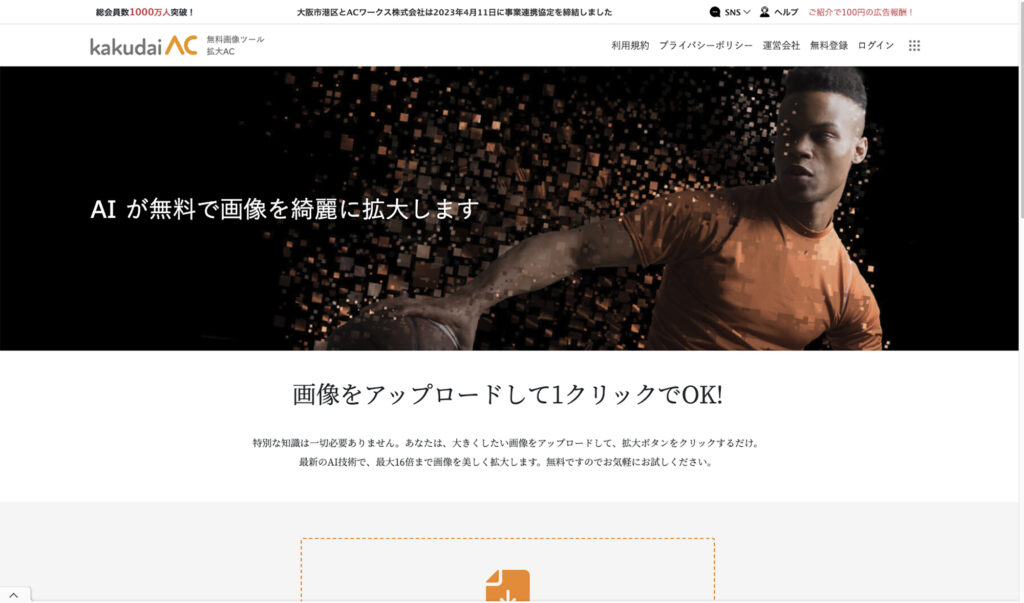
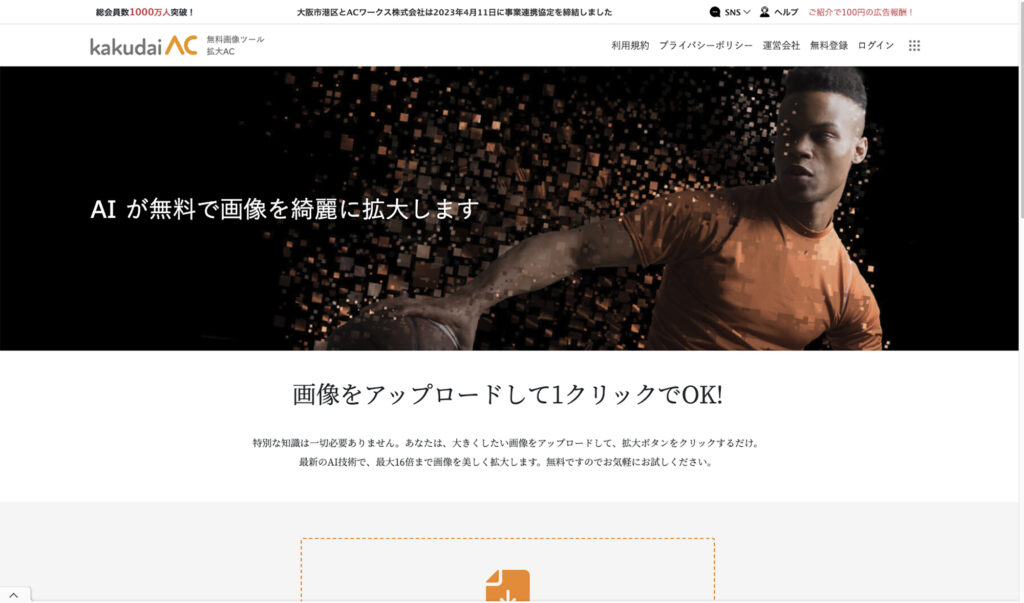
kakudaiACも完全無料で利用できるAI高画質化ツールです。
拡大サイズが2倍・4倍・8倍・16倍から選べます。テキストを入れたり、切り抜きができるエディターも使えるので、高画質化したあとに画像処理をしたい場合はそのまま編集できて便利です。
1200px以上のサイズはアップロード不可の制限と、ゲスト会員は2回/1日、アドレスを無料登録するダウンロード会員だと5回/1日と利用制限もあります。
実際に利用したところ、こちらもイラスト向きに感じました。
TOP画面にアップロードスペースがあるので、ページへアクセスしてすぐに使うことができます。
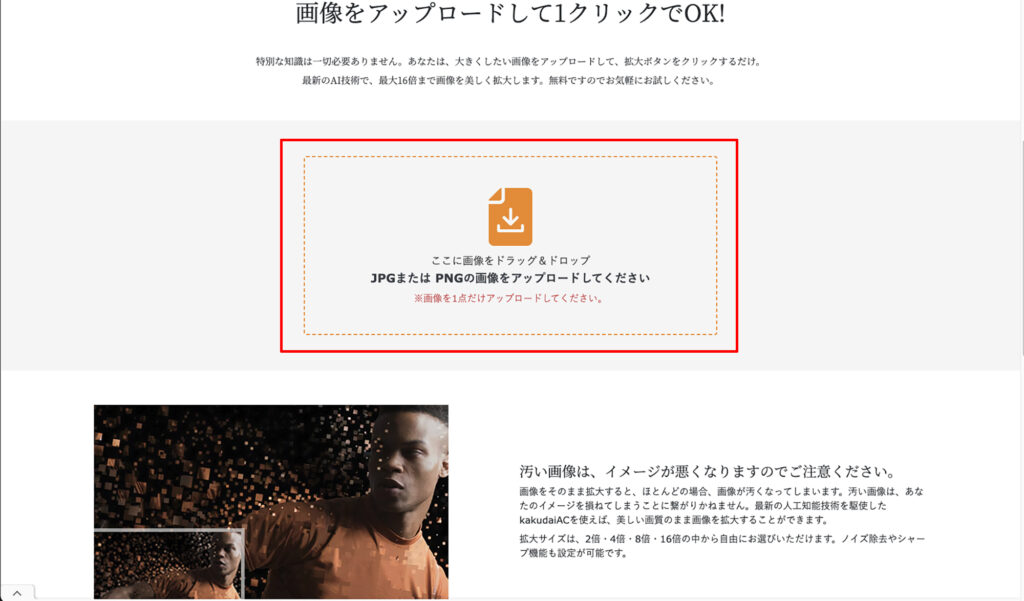
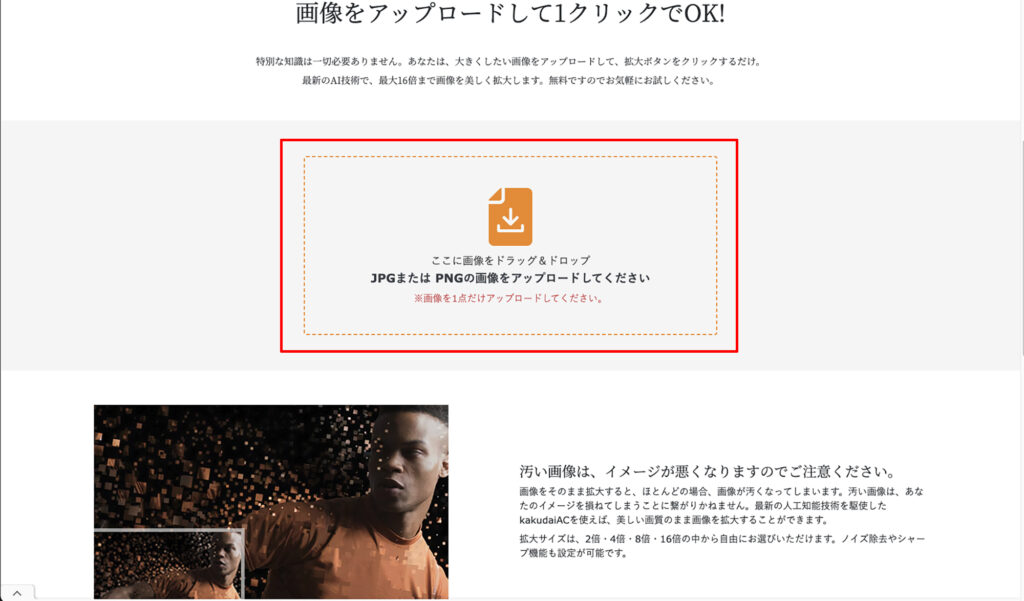
各種設定を決定後に「拡大する」で高画質化できます。
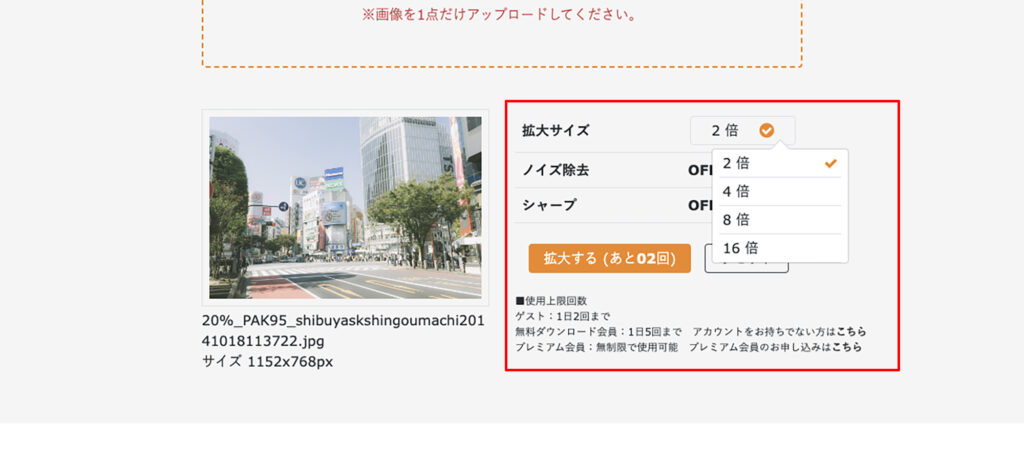
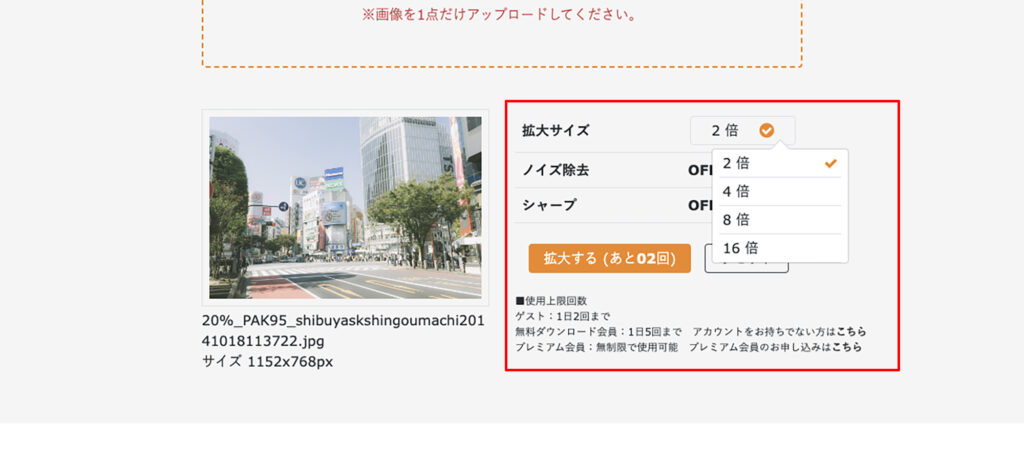
拡大後はそのままプレビューで確認できます。
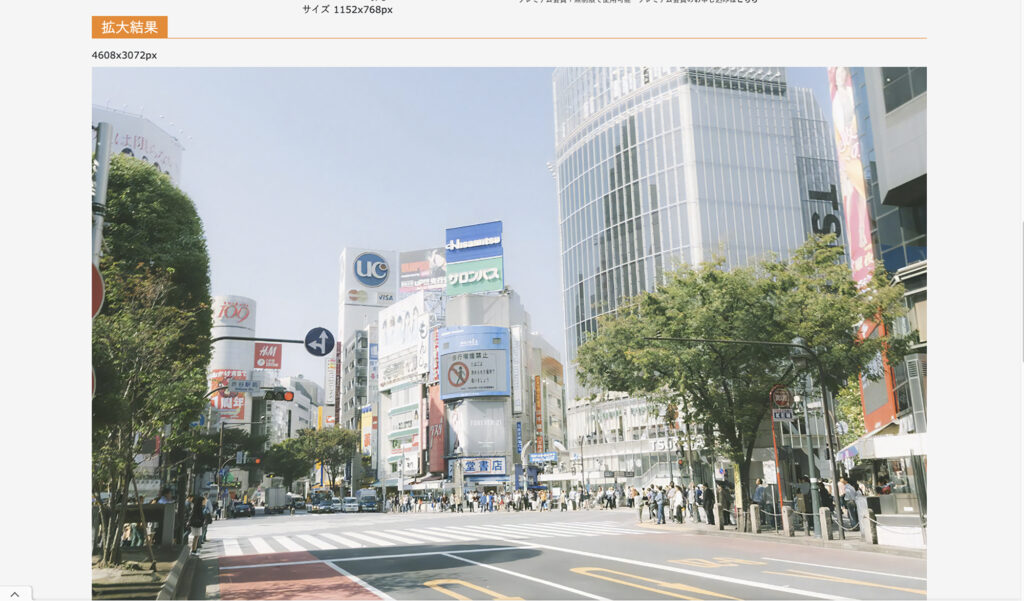
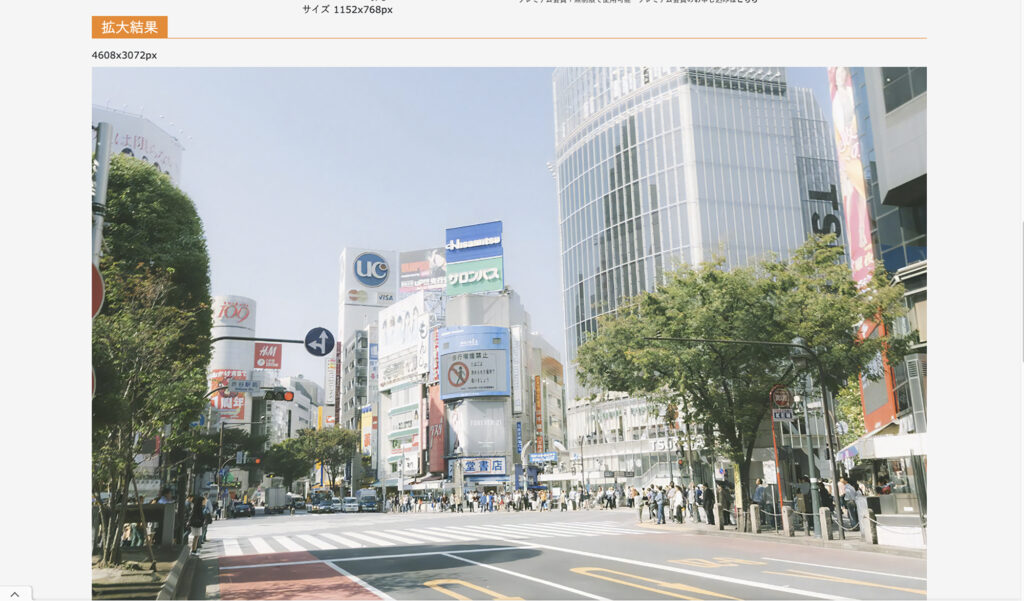
PicWish
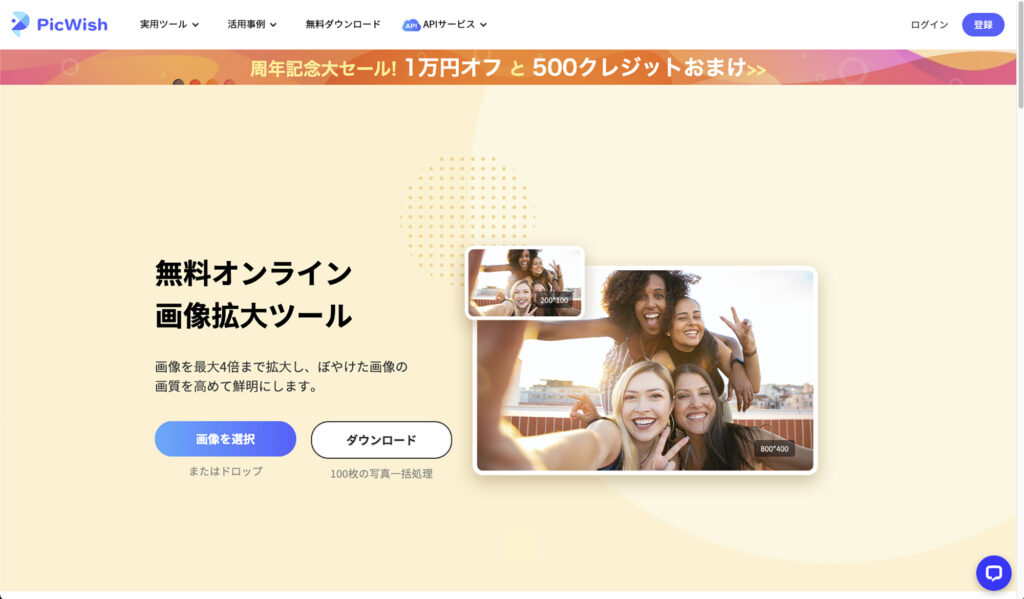
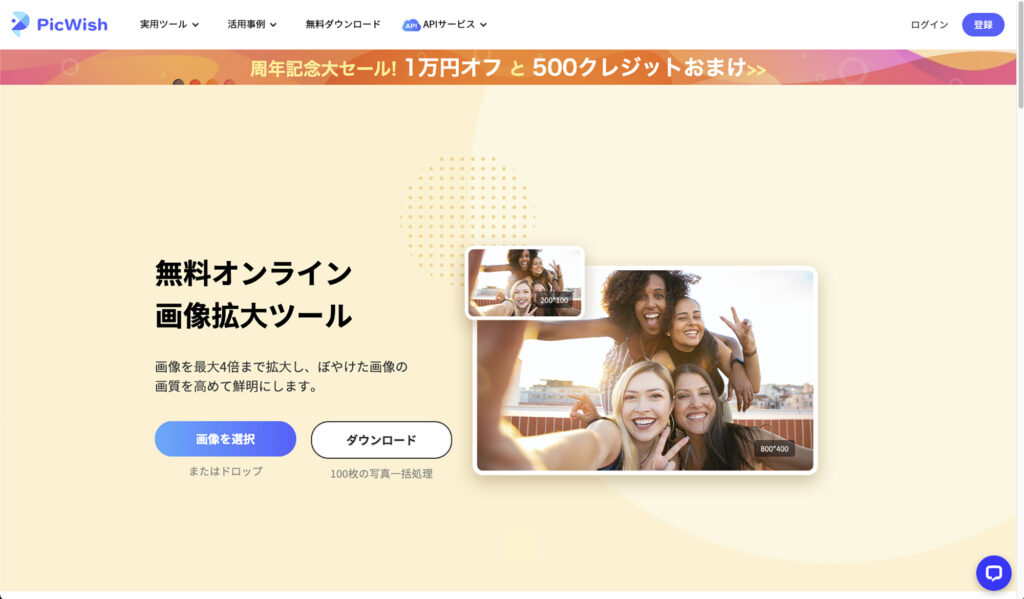
こちらも無料のAI高画質化ツールです。無料ですが、保存にはログインが必要となります。
実際に使ってみたところ写真にもなかなか使えそうでした。ですがディテールは爪が甘く、やはりイラストの方が精度が高かったです。
TOP画面から画像をアップロードします。
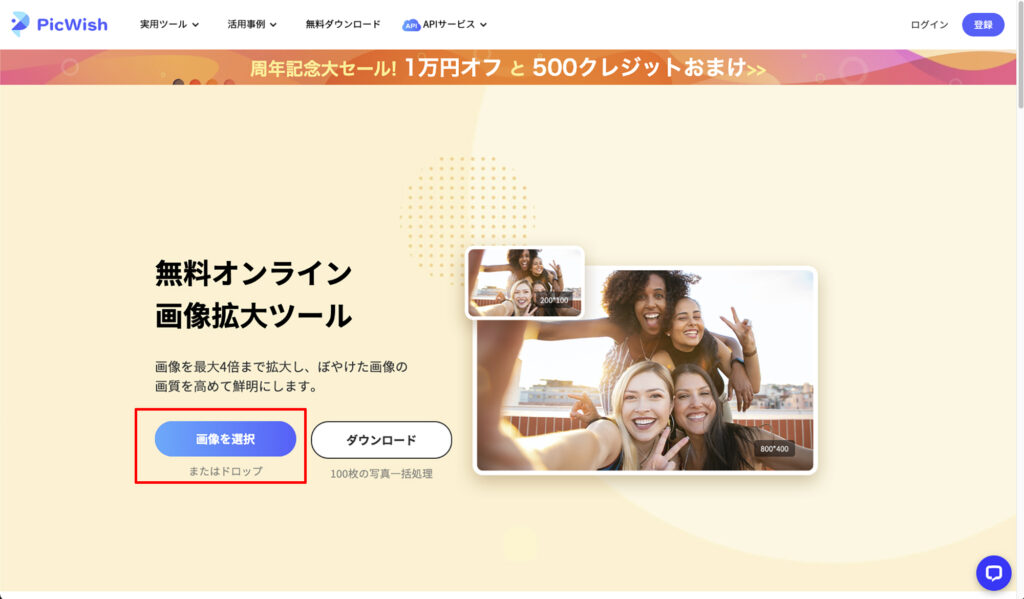
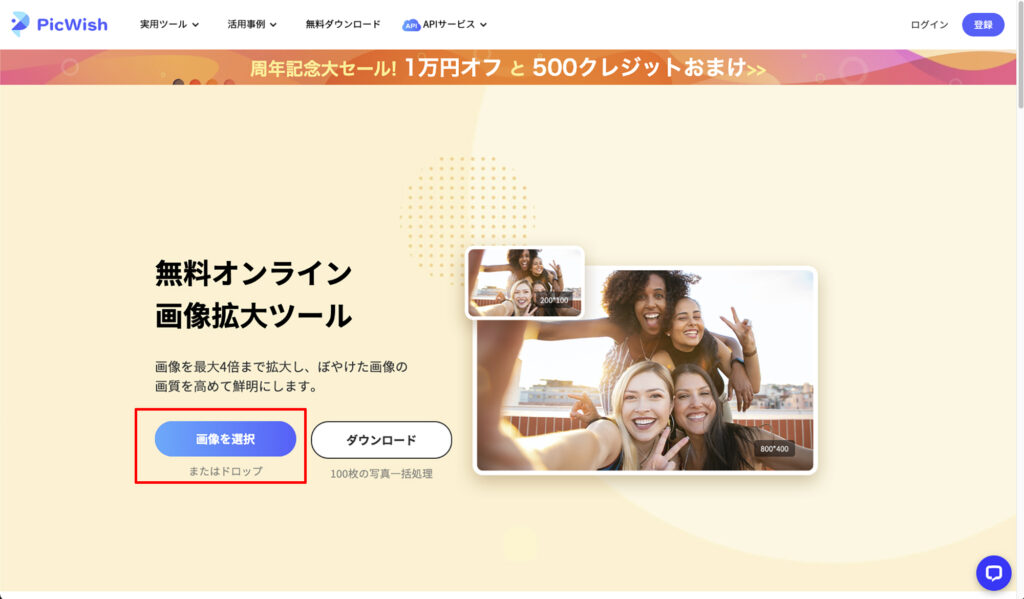
高画質化後はプレビューで比較できます。
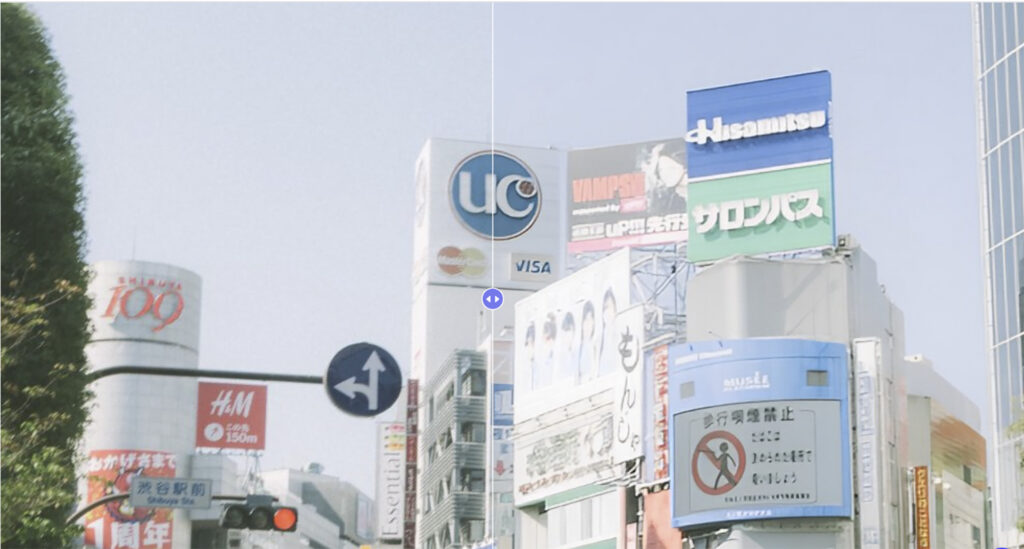
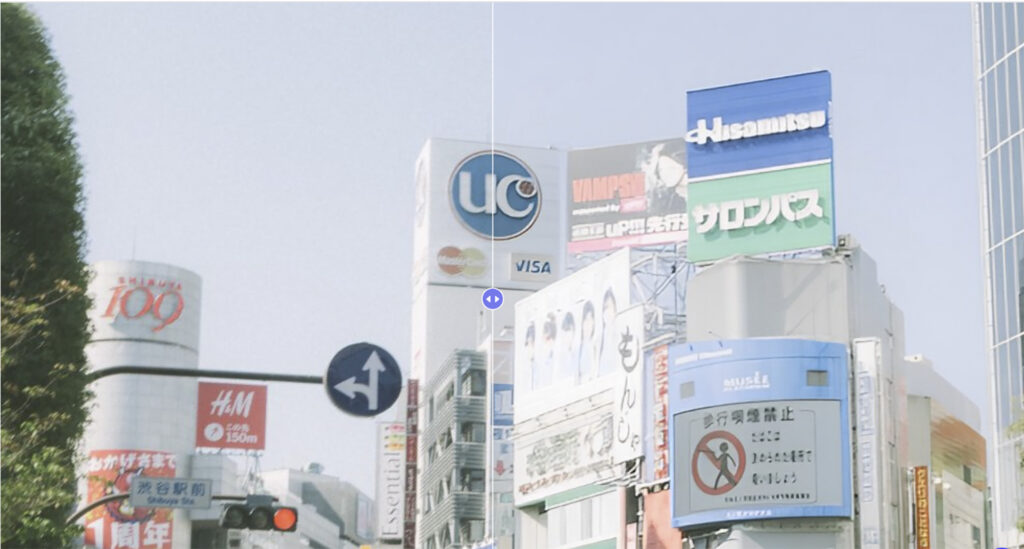
ノイズがなくなりつつ、シャープネス感が足されるイメージになります。
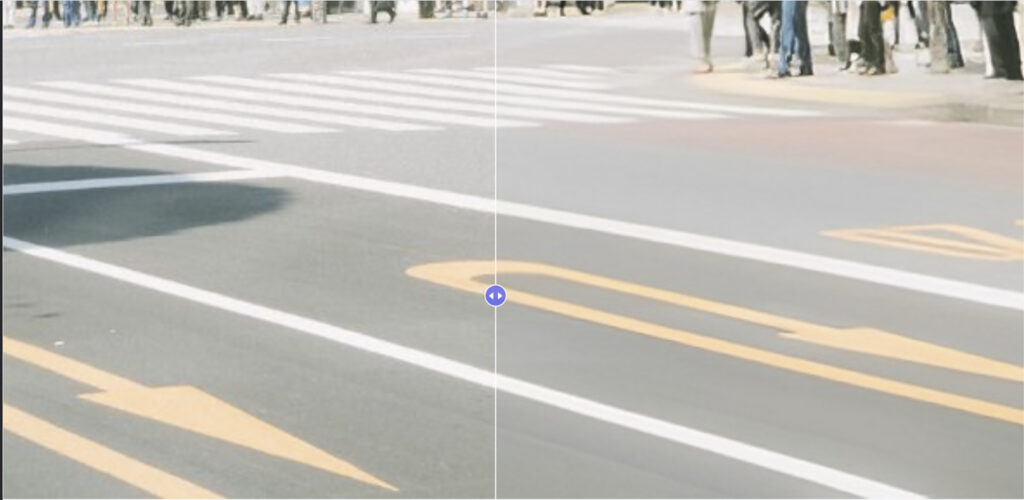
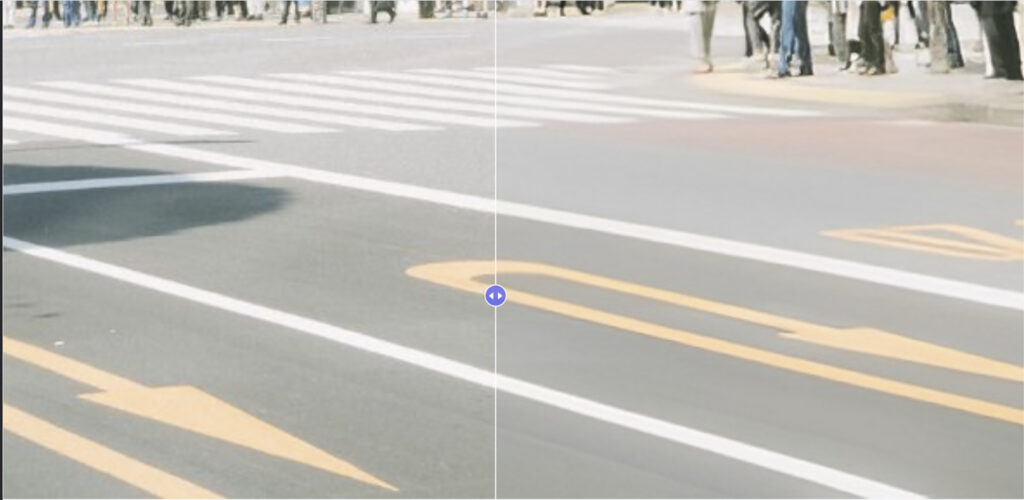
VANCE AI
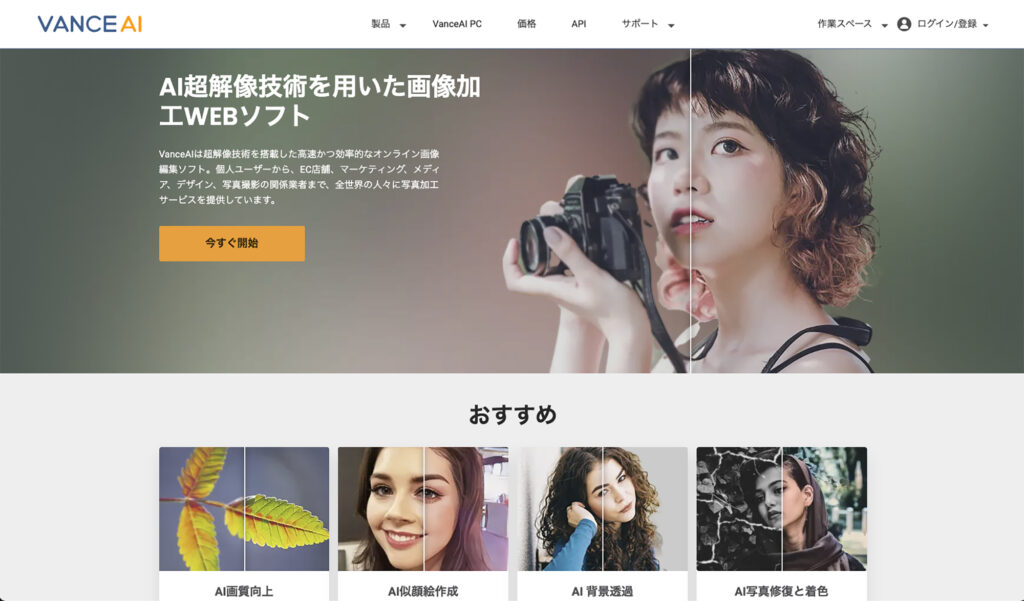
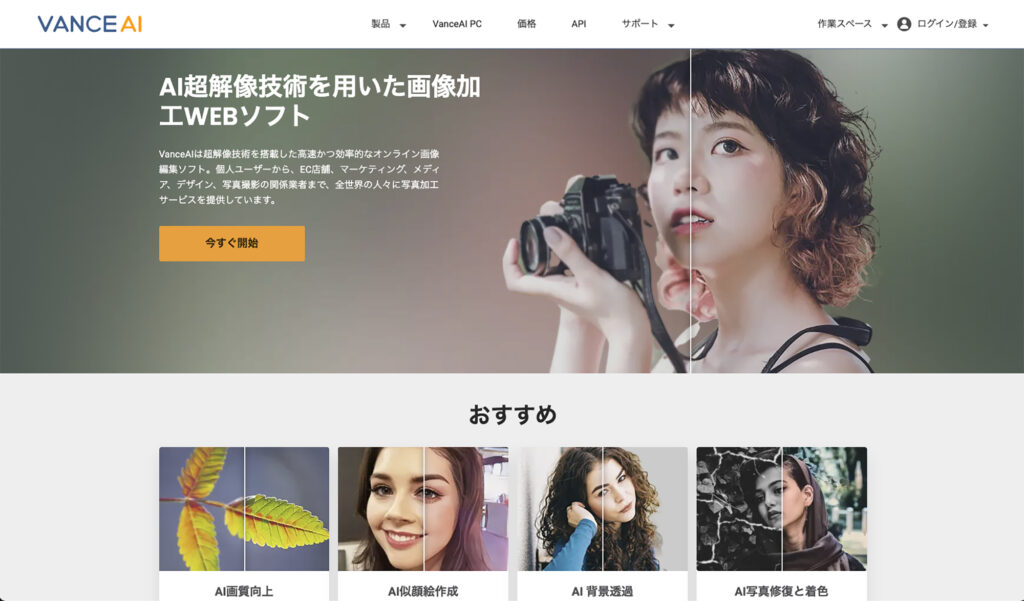
VANCE AIもAI技術を用いた高画質ツールです。比較的新しいツールになります。
無料で3クレジット/月までと、回数は少し心許ないので、気に入ったら課金する必要があります。
拡大可能サイズは2倍・4倍・8倍になります。
実際に使ってみましたが写真よりもイラスト向きかと思いました。
他のAI高画質化サイトと同様、ブラウザに画像をアップロードして利用します。パラメータが細かいので、微調整が可能です。
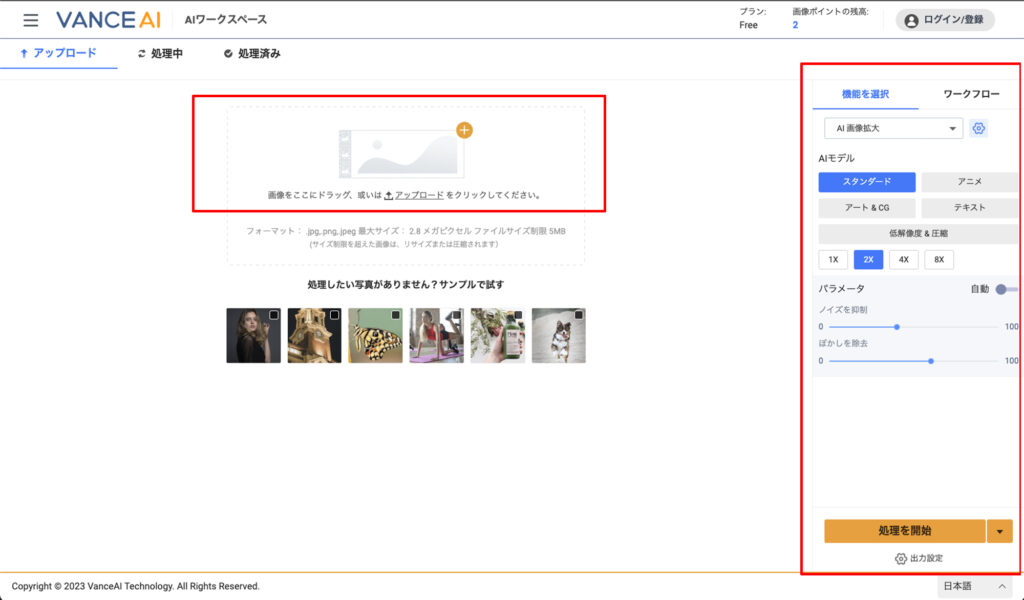
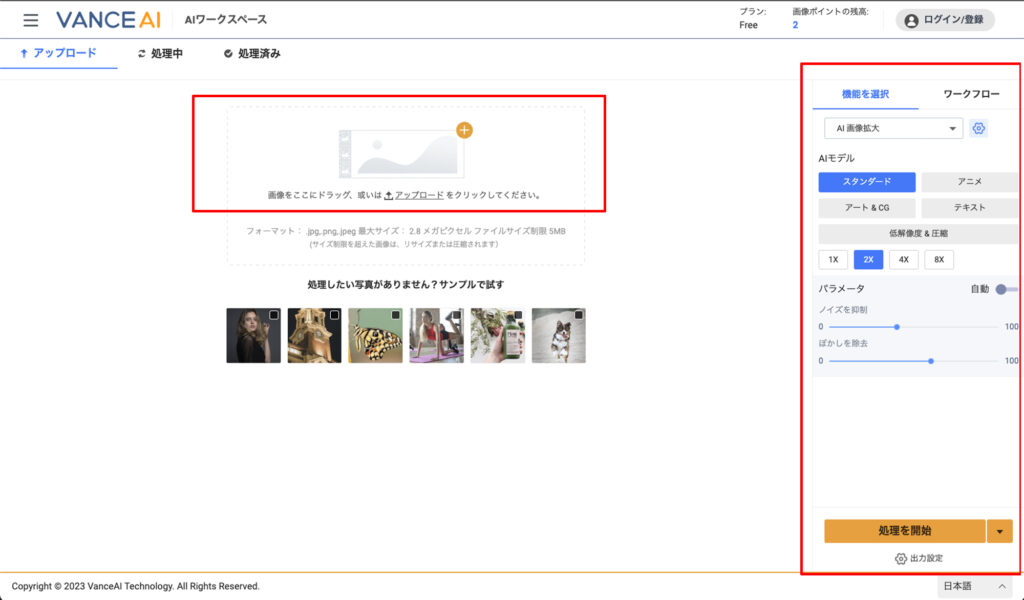
比較も並んでプレビューされるので、比較しやすいです。
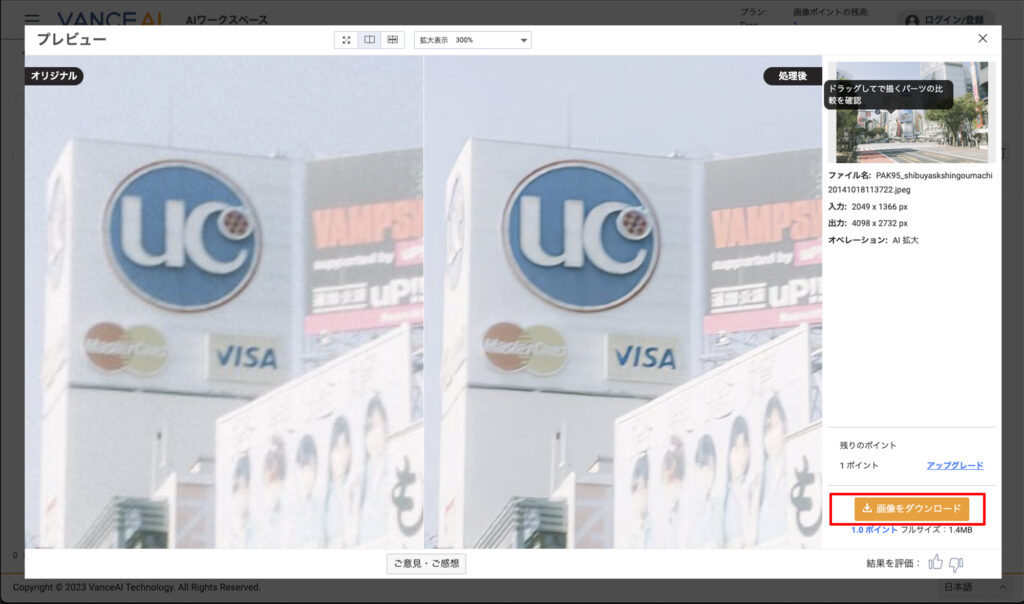
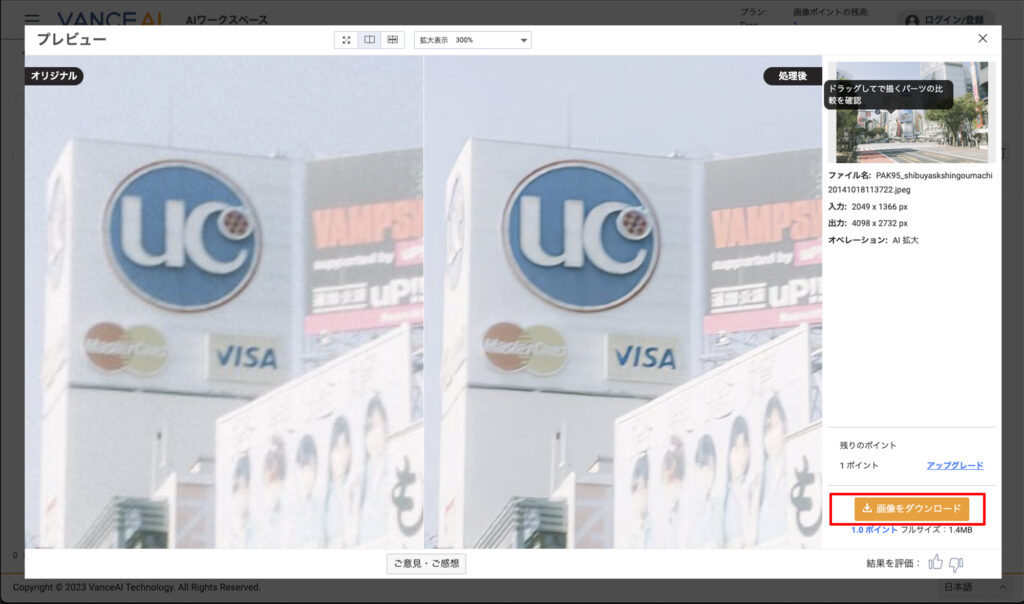
Adobe Photoshop
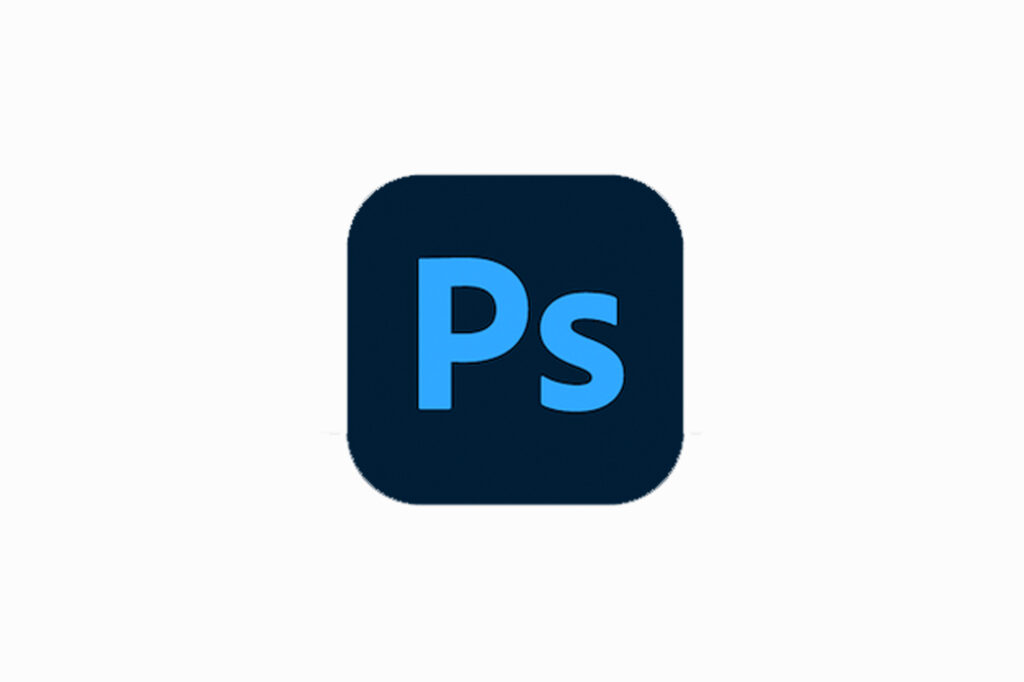
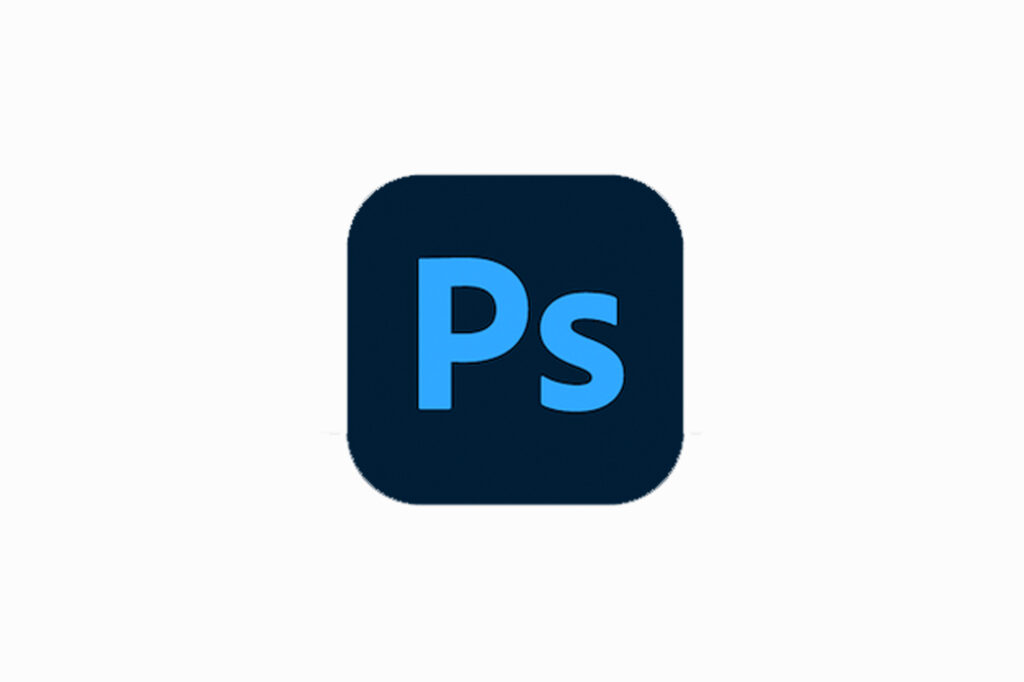
有名なAdobeの画像編集ソフト「Photoshop」も実は画像を高画質化できます。画像解像度で再サンプルを行うことで、画像拡大時のピクセルの穴を演算して埋めてくれます。
さらにRAWデータ限定ですが、スーパー解像度を使えばさらに精密な高画質化が可能です。
スーパー解像度の使い方は「Lightroom新機能スーパー解像度とは|実際のお仕事でも使いました」を参考にしてください。
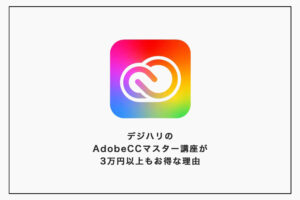
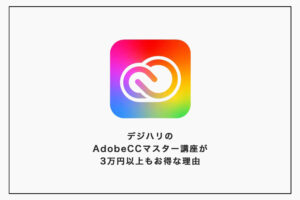
PhotoDirector
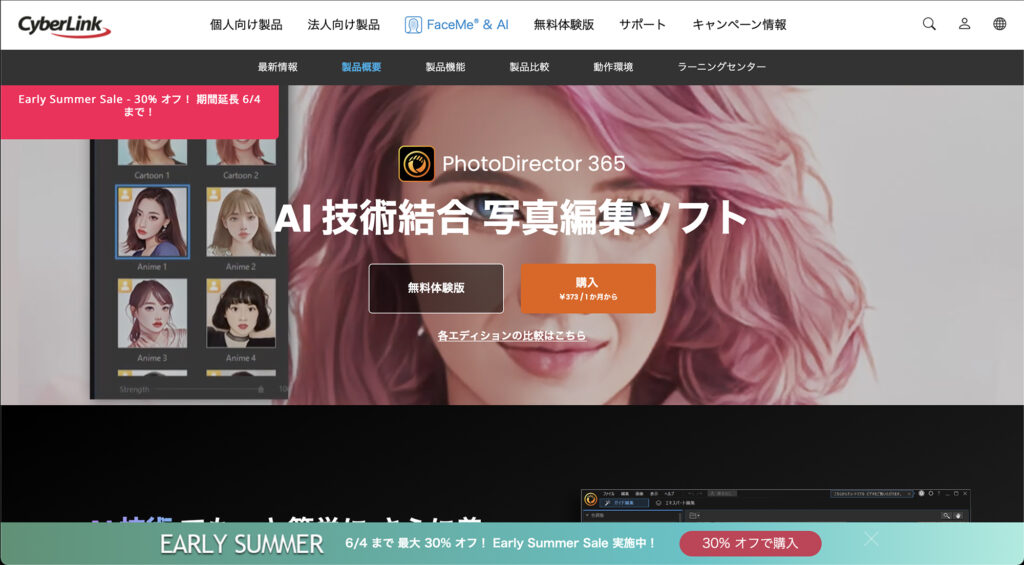
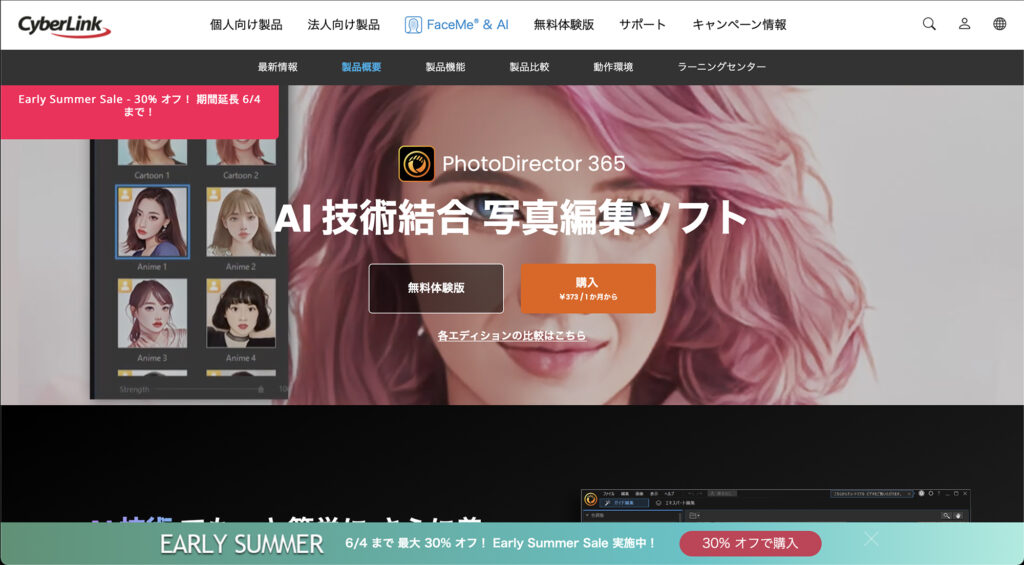
PhotoDirectorは有料ですが、買い切りの写真編集ソフトです。Photoshopよりも安価にAI高画質化を試したいならおすすめです。
写真編集ソフトなので当然写真向きですが、イラストでも利用できそうでした。
AIによって空を自動で検出して置き換える機能もあるので、レタッチにこだわりたい方にもおすすめです。
まとめ
現状イラストはAIツールで高画質化しやすいですが、写真は難しいです。
写真は「photoshopのスーパー解像度」か「PhotoDirector」が比較的精度が高くおすすめです。両方とも写真専門のツールなので、写真の高画質化に向いています。
AIを使えば画像そのものを自由に生成することもできます。呪文(プロンプト)を入力するだけで、誰でも簡単に画像を作れます。詳しくは「【まとめ】画像生成AIとは?活用事例やツール一覧、問題点を解説!」を読んでみてください!


ではまたっ
















